HTC Droid Incredible 2 on vihdoin ollutpysyvästi juurtunut S-Off: iin, kiitos joukkueelle AlphaRev ja heidän AplhRevX-työkalulle, joka nyt tukee Droid Incredible 2: ta. Aiemmin käsitelimme oppaan, kuinka saada S-Off muutamalla HTC Android -puhelimella AlphRevX: n kautta, ja työkalujen menestys oli pian. mitä seuraa Droid Incredible 2: n sisällyttäminen, jolloin saadaan S-Off voimakkaassa laitteessa hetkessä.
Meillä ei ole Incredible 2-testiyksikköä, mutta sellaisenaanAlpharevX on tarkoitettu myös HTC Desire-, Desire CDMA-, Wildfire- ja Arialle, pystyimme testaamaan sen HTC Desire -sovelluksella. Uskomme, että samat ohjeet koskevat kaikkia yhteensopivia laitteita. Todisteena näet kuvan Incredible 2: n käynnistyslatauksesta, joka näyttää S-Pois. (Kuva: XDA-Developers.)
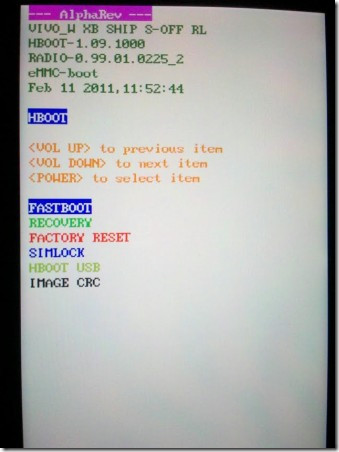
Tässä on askel askeleelta opas saavuttaaksesi S-Off -sovelluksen HTC Incredible 2: lla AlphaRevX: llä:
Vastuuvapauslauseke: Seuraa tätä opasta omalla vastuullasi. AddictiveTips ei ole vastuussa, jos laitteesi vaurioituu tai murtuu prosessin aikana.
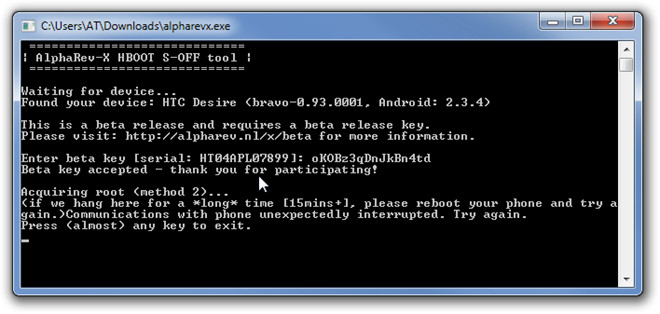
- Ensimmäinen askel on varmistaa, että sinulla on ADBasennettu tietokoneellesi. Katso täydelliset ohjeet sen asentamisesta oppaastamme, mikä on ADB ja kuinka voit asentaa sen tietokoneellesi.
- Lataa ja asenna nyt HTC Sync -ohjelmisto tietokoneellesi ja synkronoi puhelin. Tämä lataa puhelimeesi tarvittavat laiteohjaimet.
- Kun ohjaimet on asennettu, säilytä ohjaimet ja poista HTC Sync tietokoneesta. Varmista, että olet poistanut HTC Sync -sovelluksen, eikä ohjaimia (kriittinen).
- Lataa nyt AlphaRevX, pura arkisto ja tallenna tiedostot työpöydällesi käytön helpottamiseksi.
- Kytke nyt puhelin tietokoneeseen, asenna vain laturiksi ja ota USB-virheenkorjaus käyttöön. Voit ottaa USB-virheenkorjauksen käyttöön Incredible S: ssä valitsemalla Asetukset> Hallinnoi sovelluksia> Kehitys.
- Kun olet valmis, kaksoisnapsauta AlpharevX.exe -ohjelmaa käynnistääksesi ohjelman.
- Kun AlphaRev on tunnistanut laitteen ja kysyyBeta Key -sovelluksen osalta kopioi laitteen sarjanumero suluissa ja käytä AlphaRevX-muodossa olevaa lomaketta beeta-avaimen luomiseen. Napsauta Windowsin latausvaihtoehtoa ja kirjoita sarjanumero muotoon, joka avautuu latauksen alkamisen jälkeen.
- Kun sinulla on Beta-näppäin, syötä avain ja saat Beta Key Accepted -viestin.
- Tämän jälkeen sovellus aloittaa S-Off-menettelyn, jonka pitäisi olla valmis 90 sekunnissa. Jos se ei odota, odota 15 minuuttia ja kokeile menetelmää uudelleen alusta alkaen.





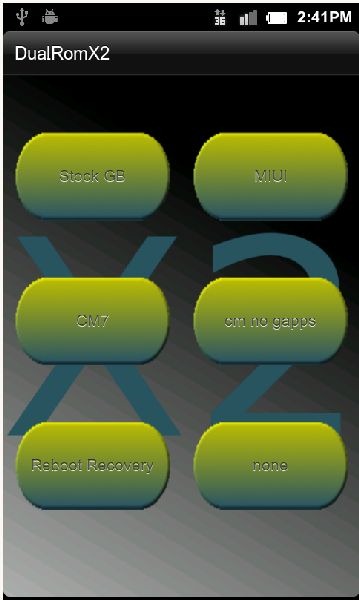







Kommentit